8. Создание и удаление Услуг
8.1. Последовательность действий по созданию и конфигурации Услуги
Для создания, конфигурации и запуска Услуг в Datamart Platform Studio требуется выполнить определенную последовательность действий, описанную ниже:
Добавить Услугу
В Datamart Platform Studio добавляется регистрационная запись Услуги и необходимая конфигурация. Для Услуг, которые предполагается разворачивать в Kubernetes (K8s) требуется указать настройки подключения к K8s.
Примечание
Витрина данных НСУД является одним из типов Услуг, которые можно настроить и развернуть при помощи Datamart Platform Studio
Добавить датацентры и сервера
Услуга представляет собой совокупность инсталляций приложений и кластеров, для установки которых требуется настроить сервера и сконфигурировать сетевые подключения. Группы серверов с одинаковыми настройками сетевого доступа группируются в логические сущности - Датацентры (ДЦ). Записи о ДЦ требуется добавить в Datamart Platform Studio до добавления записей о серверах.
В одном ДЦ могут находиться сервера, как из одной физической сети, так и из разных контуров с разной степенью доступа, в этом случае, настройки доступа к серверам внутри одного ДЦ придется задавать индивидуально.
Для того, чтобы Datamart Platform Studio могла подключаться к серверам при помощи Ansible и производить на них установку требуемых приложений, на серверах (или ВМ) требуется добавить соответствующий SSH ключ, указанный в карточке каждого сервера.
Настройка доступа к хранилищу артефактов
Физические данные дистрибутивов приложений расположены в хранилище Nexus. Фактический адрес хранилища для каждой поставки Datamart Platform Studio можно установить в глобальных настройках на уровне всей Datamart Platform Studio либо для каждой услуги или ДЦ отдельно.
Добавить инсталляции приложений и кластеров
Доступные для инсталляций в текущей поставке Datamart Platform Studio приложения скачиваются из репозитория. Для просмотра доступных приложений требуется подключить репозиторий и загрузить из него данные.
Инсталляции приложений добавляются в Услугу для установки на выбранный сервер или в K8s. Для кластеров (группы инсталляций одинаковых приложений) необходимо создать запись кластера и добавить последовательно требуемое количество инсталляций.
Настроить параметры инсталляций и связи между инсталляциями приложений.
Перед физической установкой приложений на сервера или в среду K8s, у некоторых приложений требуется настроить специфические параметры. Это делается во вкладке «Настройки» у приложения перед добавлением инсталляций в витрины, либо во вкладке «Настройки» у инсталляций и кластеров уже после добавления инсталляций приложений в витрину.
Изменение всех настроек кластеров должны производиться на уровне кластера, а не отдельной инсталляции приложения в кластере.
В процессе добавления инсталляций в Услугу Datamart Platform Studio автоматически установит связи между исходящими и входящими интерфейсами инсталляций приложений и кластеров на основании настроенных в бандлах протоколов, портов и форматов интерфейсов. В случае, если какие-то связи требуется изменить или добавить, это можно сделать после добавления записей инсталляций и кластеров в витрину.
Примечание
Особенности настройки связей интерфейсов и параметров кластера Postgres см. Раздел 10.5.4 Установка и настройка кластеров Postgres и Pangolin
Произвести физическую установку приложений и кластеров на сервера или в среду K8s
Физическую установку можно произвести для всех инсталляций и кластеров витрины из меню управления витриной, либо последовательно для каждой инсталляции или кластера.
Действия по инсталляции (либо деинсталляции) кластера должны выполняться из меню кластера.
Реконфигурация Услуги после установки
После того, как Услуга настроена и установлена можно изменить настройки инсталляций, добавить новые кластеры или инсталляции приложений, обновить версии, удалить неиспользуемые приложения или кластеры из Услуги.
8.2. Добавление и изменение типов услуг
В текущей версии Datamart Platform Studio типы услуг имеют описательный характер и выполняют функции логического разделения услуг по категориям. Пользователь Datamart Platform Studio с ролью superadmin может редактировать описание типов и добавлять новые типы услуг в разделе «Типы услуг» меню пользователя (см. Рисунок 8.3):
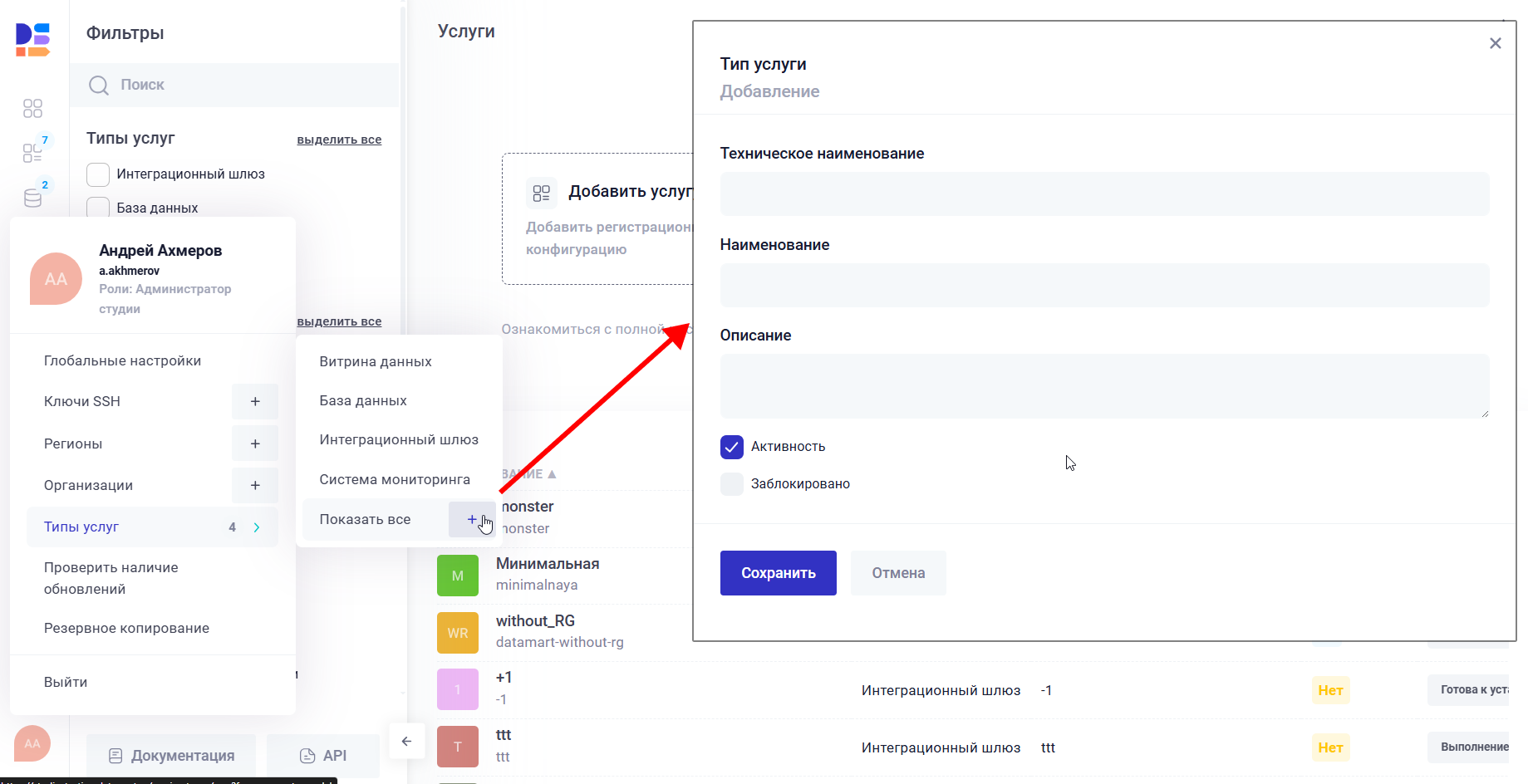
Рисунок 8.3 Изменение и добавление типов услуг
Примечание
Заблокированные и деактивированные типы услуг нельзя выбирать для создания при добавлении новой услуги. Назначенные услугам типы нельзя удалять (сначала потребуется изменить тип или удалить услуги с выбранным типом).
8.3. Добавление и удаление Услуг
В разделе «Услуги» можно добавить новые комплексные услуги различных типов. Витрина данных является одним из основных типов услуг Datamart Platform Studio. В зависимости от комплекта поставки Datamart Platform Studio в ней сразу могут присутствовать услуги типа «Витрина данных», сконфигурированные под разное окружение.
В концепции программы Datamart Studio, услуга — это логический объект, в рамках которого собран набор приложений, представляющий из себя многокомпонентное решение для хранения и обработки данных. В рамках одной Услуги находятся как работающие в данный момент приложения (активные инсталляции), так и приложения временно остановленные или ожидающие установки.
Статус приложений услуги можно посмотреть в карточке услуги в разделе
Инсталляции.
Каждое приложение услуги функционирует самостоятельно, взаимодействуя с другими приложениями посредством интерфейсов приложений.
Если вам требуется добавить логический компонент «Услуга», выполните следующие действия:
В интерфейсе программы выберите раздел
Услугии нажмите на кнопкуДобавить услугу(см. Рисунок 8.4)
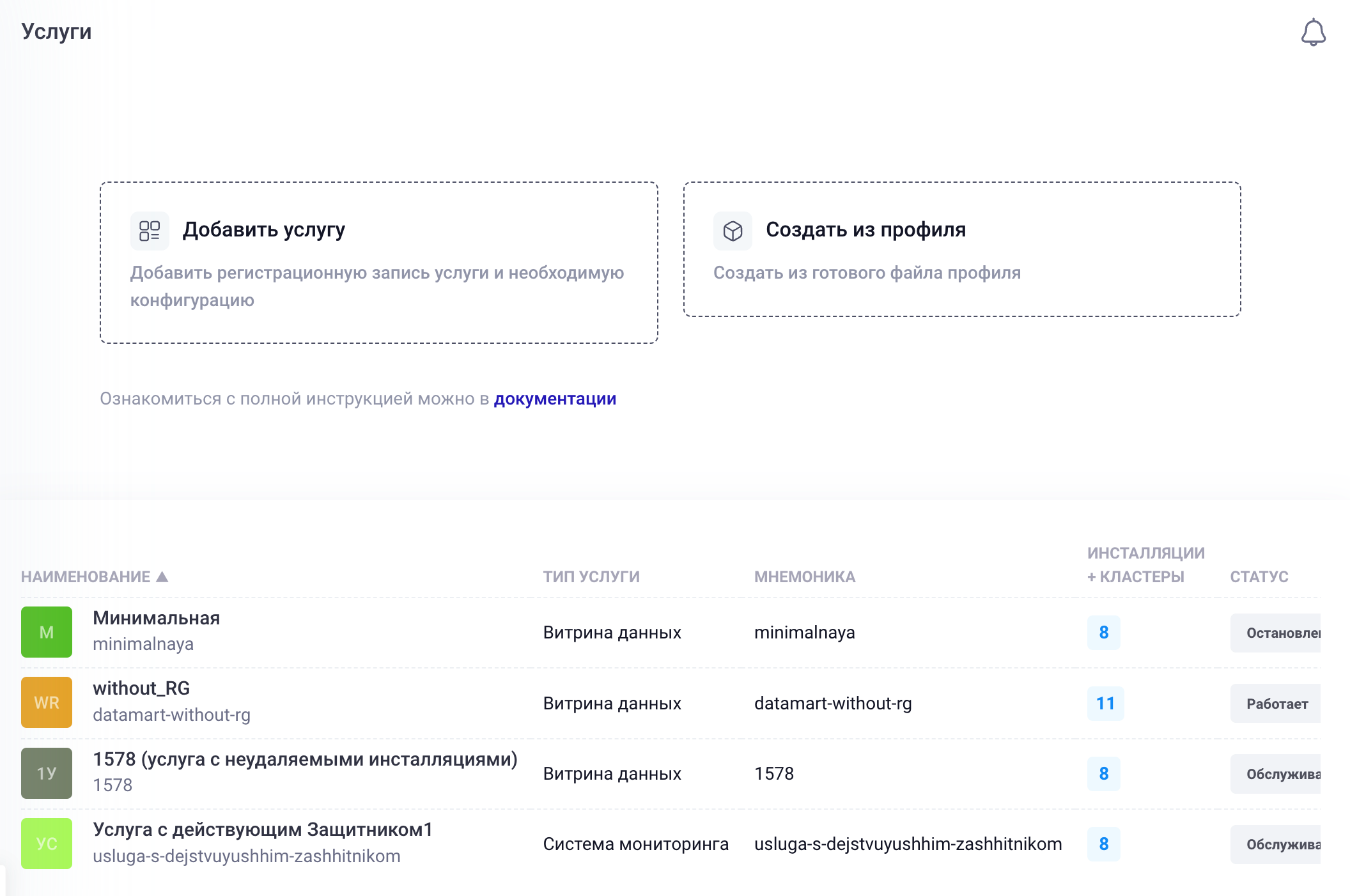
Рисунок 8.4 Добавление услуги
В поля «Наименование», «Техническое наименование», «Мнемоника», «Организация» необходимо ввести актуальные данные для вашей новой услуги. В поля «Тип услуги», «Окружение» необходимо заполнить информацию о назначении окружения, типе услуги(см. Рисунок 8.5). На шаге добавления услуги может быть указан профиль, из которого требуется загрузить данные по инсталляциям и настройкам услуги. Подробнее о создании услуги из профиля см. Раздел 14 Профиль Услуги.
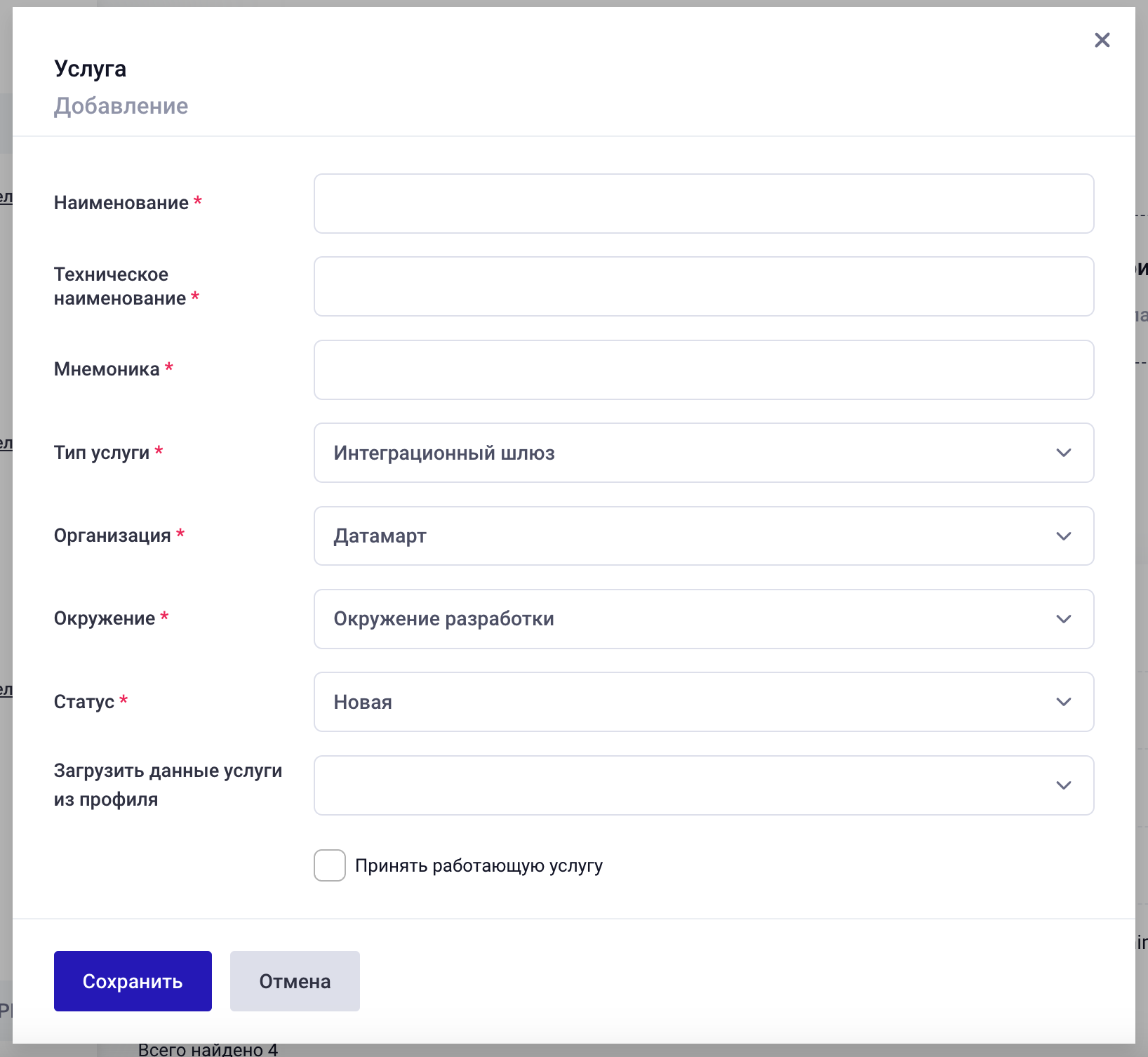
Рисунок 8.5 Добавление новой услуги
8.3.1. Назначение окружения и перенос работающей услуги
В текущей версии программы предполагаются следующие назначения окружения услуг:
Окружение разработки (используется командой для нужд разработки);
Тестовое окружение (услуги, предназначенные для тестирования);
Стейджинг окружение (близкие к промышленным характеристикам для целей тестирования);
Продакшн окружение (Витрина, функционирующая под реальной нагрузкой);
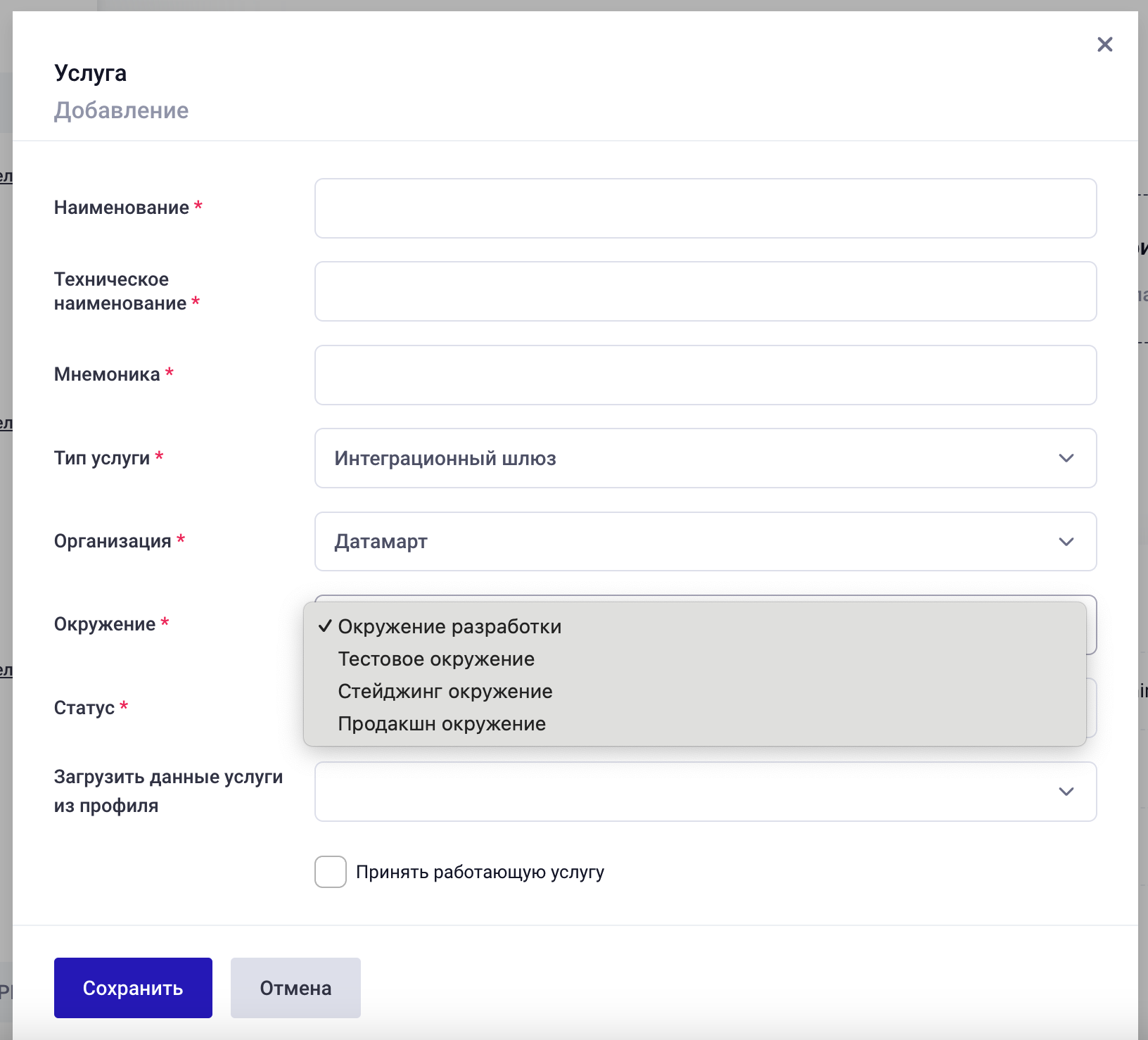
Рисунок 8.6 Окружение витрины
Примечание
В текущей версии программы параметр окружения услуги не влияет на ее функционал и несет только информационную нагрузку.
Для переноса услуги работающей услуги из одной Datamart Platform Studio в другую, необходимо активировать чек-бокс «Принять работающую услугу».
8.3.2. Изменение параметров функционирования услуги
В меню Управление для витрины выберите пункт Редактировать
(см. Рисунок 8.7):
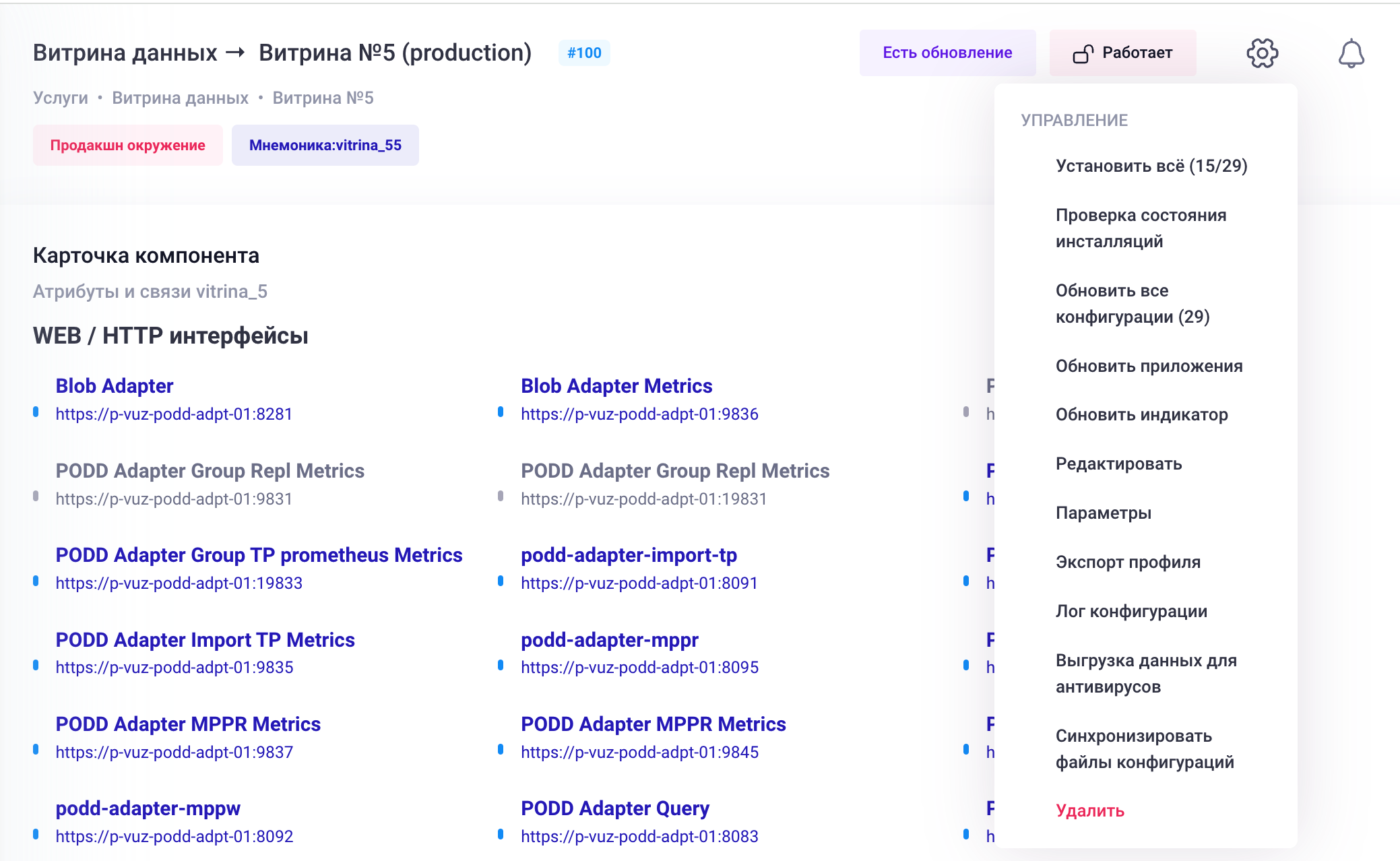
Рисунок 8.7 Меню управления услугой в Datamart Studio
В открывшемся модальном окне можно настроить параметры услуги, изменить наименование, мнемонику, описание услуги, включить или отключить режим отладки или изменить уровень детализации Ansible-логов. По умолчанию, уровень детализации логов выставлен в 0.
8.3.3. Карточка услуги
В карточке компонента Услуга пользователь может видеть и управлять текущим статусом услуги и инсталляций приложений в ней. Информация о витрине и элементы управления располагаются в соответствующих вкладках карточки компонента.
На главной странице услуги («Обзор услуги») выводится:
сводная информация об Услуге;
принадлежность Услуги к организации;
информация о подключении Услуги к K8s и кнопка проверки подключения;
логи последних изменений услуге (в постраничном формате);
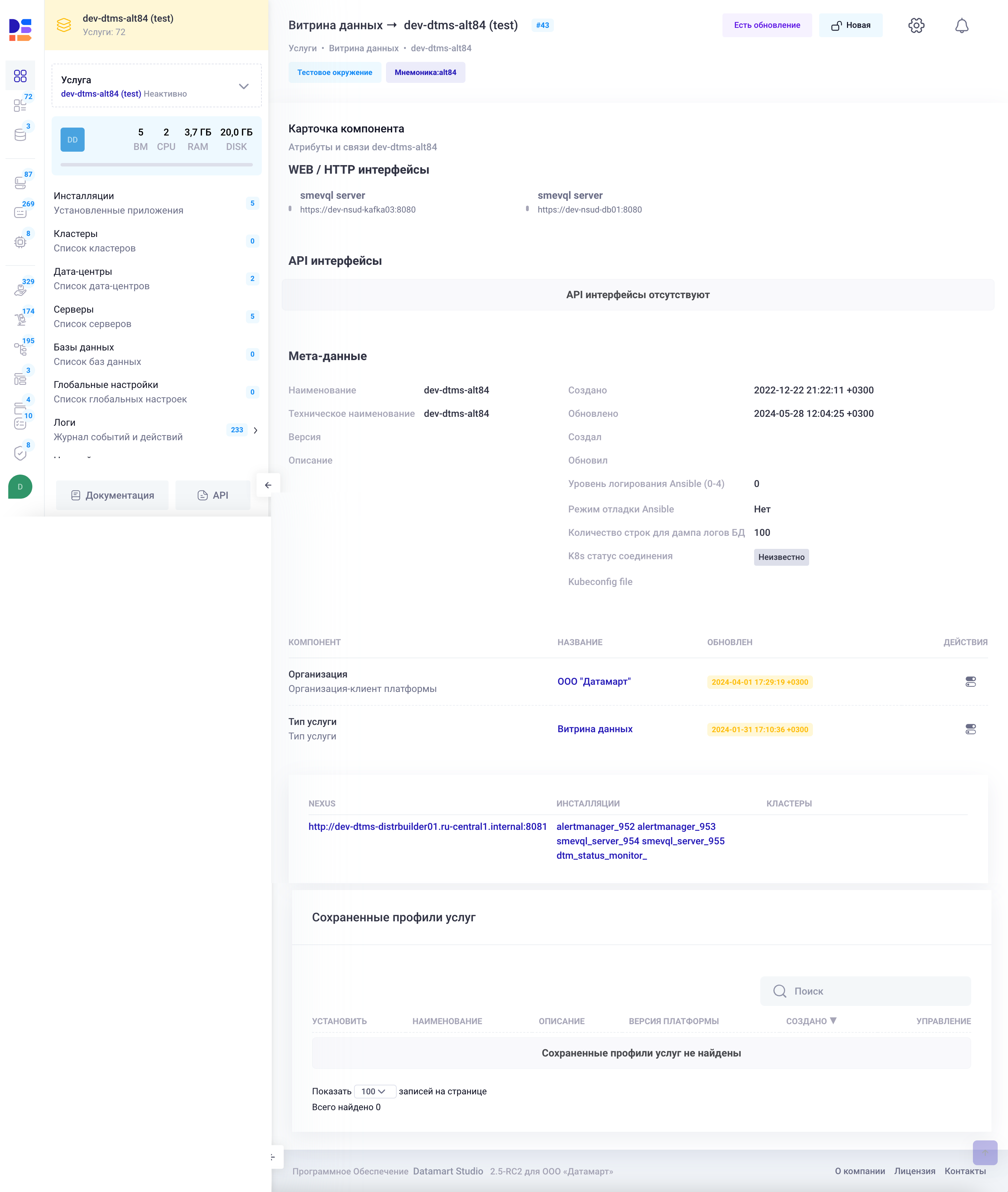
Рисунок 8.8 Главная страница услуги («Обзор услуги»)
8.3.4. Удаление и открепление услуги
Для полного удаления услуги требуется сначала произвести корректную деинсталляцию уже установленных приложений и кластеров (это можно сделать в меню групповых действий услуги), после этого можно удалить саму услугу.
Для удаления услуги в Datamart Platform Studio необходимо в меню управления выбрать опцию Удалить. Если в услуге нет установленных инсталляций произойдет каскадное удаление всех связанных компонентов витрины.
8.3.4.1. Открепление услуги
Если в удаляемой услуге зарегистрированы инсталляции приложений в статусе Установлено, то при попытке удаления услуги Datamart Platform Studio отобразит предупреждение о том, что при удалении данной услуги не произойдёт автоматической деинсталляции установленных приложений с серверов. Инсталляции приложений витрины продолжат свое функционирование после удаления записи об услуге из Datamart Platform Studio. Таким образом, произойдет открепление фактически работающей услуги от Datamart Platform Studio.
Примечание
Данное действие требуется, например, для переноса витрины при помощи профиля из одной Студии в другую. Студия-приемник получает профиль и берет контроль над витриной, в Студии-источнике после корректного переноса витрину требуется открепить (удалить без фактической деинсталляции приложений и кластеров).